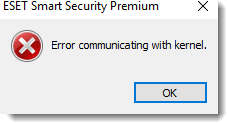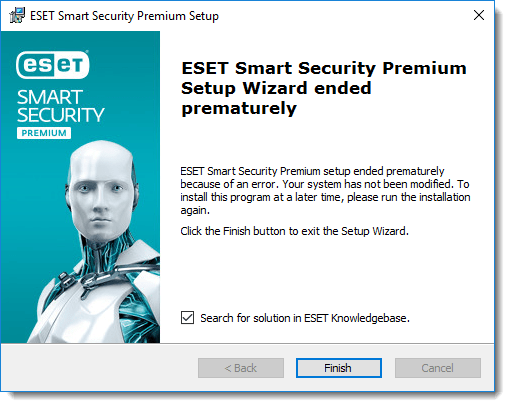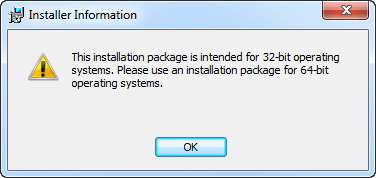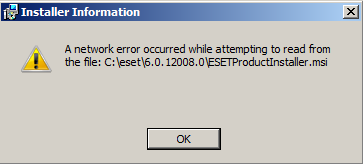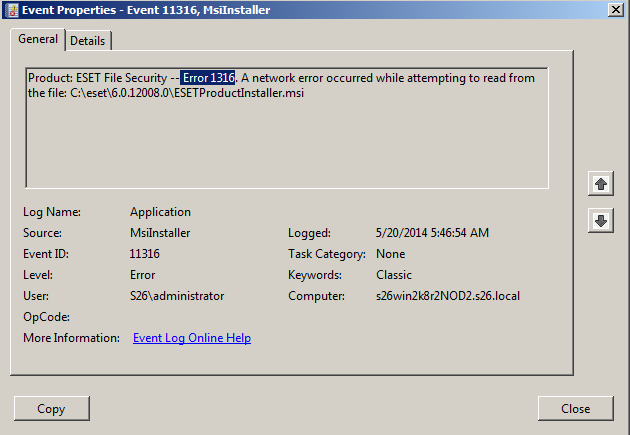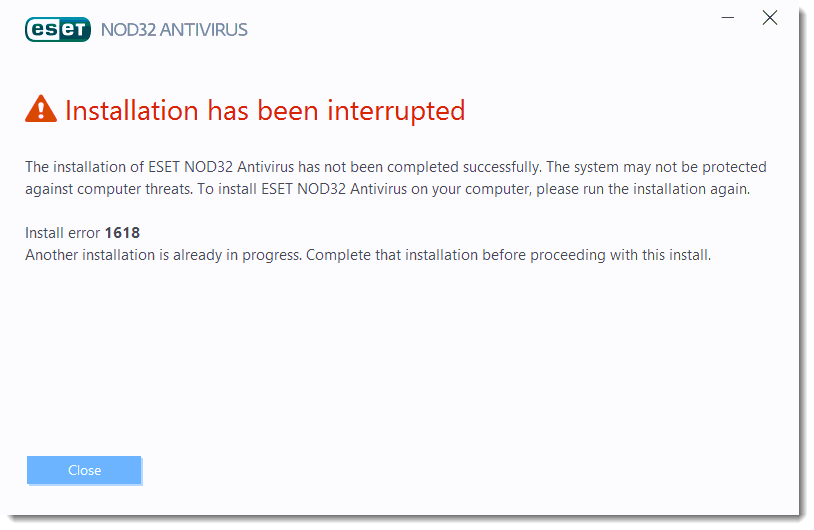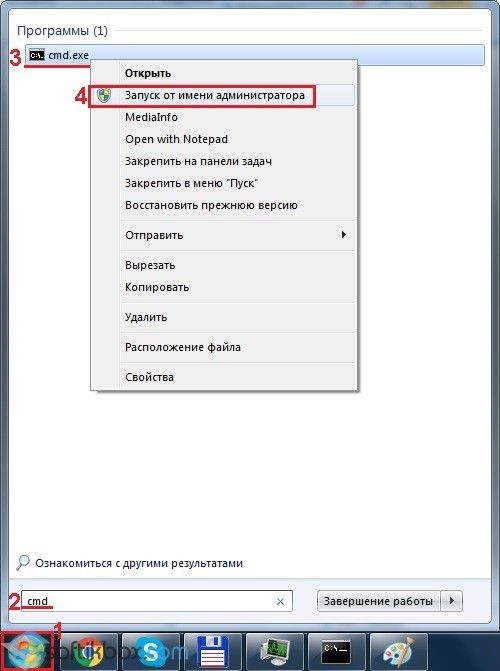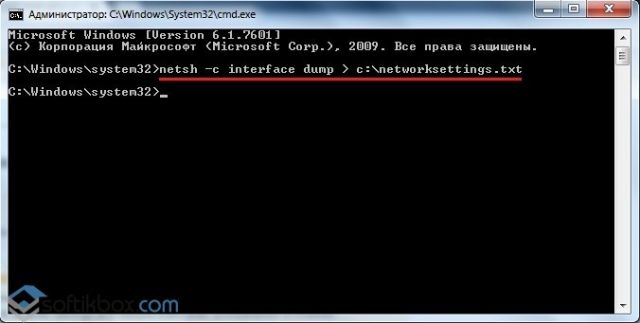Issue
- You receive an ESET installation error message
- Installation error messages
- Installation return codes
Solution
Android users
Installation error messages
| Error message | Issue description and troubleshooting |
| Error communicating with kernel | Kernel error. Resolve the kernel error. |
| Installation ended prematurely (ESET Smart Security Premium, ESET Internet Security, ESET NOD32 Antivirus |
|
| Error 2878: Warning: Other security products were found OR Installation Error. Please try again or download and install offline installer | Resolve this error. |
| Error 1603 |
Perform a manual installation. |
| Installation has been interrupted, Error Code: WIN.1620 | Install your ESET home product using an offline installer. You can use the same ESET license after a successful installation. |
| SC Error Code 11 | If you are installing ESET Remote Administrator on a server, make sure that you are logged into the administrator account while performing the installation. |
| Uninstallation of the previous version failed. Please uninstall it manually and run the installer again. | Perform a manual installation. |
| This product version is not intended for server operating systems. |
For additional information about the system requirements for non-server ESET products, visit the appropriate Knowledgebase article:
|
| Enter a valid Password to continue uninstallation. |
|
| This product version is not compatible with the installed version. It is therefore not possible to run the reinstallation. Please uninstall current product version and restart the installation. |
Ensure that you are installing the latest version of the same ESET product that you currently have installed.
|
| The header is corrupt | This error occurs when a user tries to decompress (unRar) the .exe installation file instead of allowing the installer to extract the files automatically. If you have downloaded an ESET product installation file from ESET’s website, double-click the file to initiate installation. The install files will automatically extract and the wizard will guide you through the installation process. |
| This installation package is intended for 32-bit operating systems. Please use an installation package for 64-bit operating systems. |
This error occurs if you try to install an ESET product with the wrong bitness for your operating system. For example, a 32-bit product on a 64-bit system.
|
| A network error occurred while attempting to read from the file: .msi or a record in Application Event log Product: ESET — Error 1316 |
This error message appears when the .msi installer has been renamed. Use the ESET .msi installer package with its original filename.
|
| Installation has been interrupted (Install error 1618) | This error typically occurs when another Windows installation is trying to install or update your computer. The other Windows installation may be active only in the background when the Windows Installer service continues to run as an active process. Resolve this error. |
| The installation was not completed successfully (Error Code: MSI.1406, MSI.1303) |
The error codes MSI.1406 and MSI.1303 indicate a conflict with your system permissions and the ESET installation.
|
Installation return codes
| Return message | Return code | Return code troubleshooting |
| Installation cancelled by user | 5002, 5012 | The installation was canceled by the user. Restart the Installation Wizard. |
| Application already exists | 5020, 5021, 5022 | An existing ESET product is already installed on your system. If needed, uninstall the existing ESET product and upgrade to the latest version. |
| Installation already in progress | 1008 | The Installation Wizard is currently running. |
| Disk space is full | 5014 | Check the current disk space. |
| Reboot required | 1, 2 | Reboot the machine. |
| Network failure | 5003, 5004, 5005, 5009, 5010 | Check the network settings and that you are connected to the internet. |
| Package rejected during installation | 5013, 5018, 5019 | Download the installer file again. |
| Installation successful | 0 | Your ESET product has been installed successfully. |
Issue
- You receive one of the following ESET installation error messages
Solution
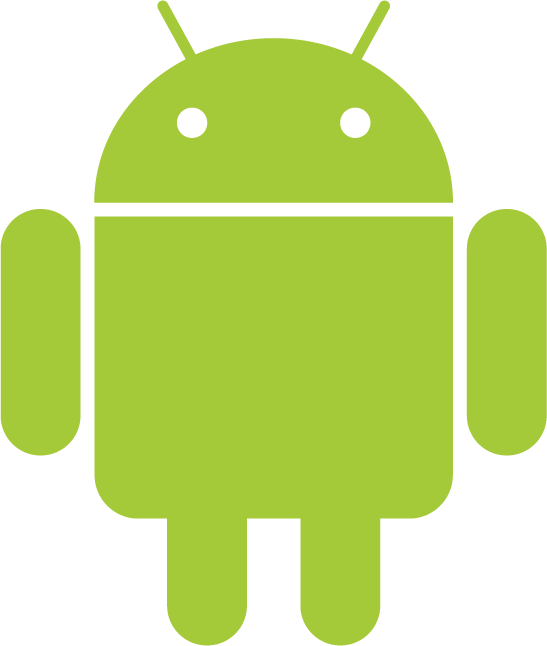
Error communicating with kernel
Visit our Knowledgebase article to resolve this error
Installation ended prematurely (ESET Smart Security Premium, ESET Internet Security, ESET NOD32 Antivirus
- To resolve this error, run the uninstall utility to remove the partial installation. Visit our Knowledgebase article for instructions
- You can also resolve this error by performing a manual installation. Visit our Knowledgbase article for instructions
Error 2878: Warning: Other security products were found OR Installation Error. Please try again or download and install and offline installer
For additional information, visit our Knowledgebase article for this error.
Error 1603
To resolve this error, perform a manual uninstallation. Visit our Knowledgebase article for instructions
Installation has been interrupted, Error Code: WIN.1620
To resolve this error, Install your ESET home product using an offline installer. You can use the same ESET license after a successful installation. Visit our Knowledgebase article for instructions
SC Error Code 11
If you are installing ESET Remote Administrator on a server, make sure that you are logged into the administrator account while performing the installation.
Uninstallation of the previous version failed. Please uninstall it manually and run the installer again.
Visit our Knowledgebase article for instructions to: Perform a manual uninstallation
This product version is not intended for server operating systems.
For additional information about the system requirements for non-server ESET products, visit the appropriate Knowledgebase article:
- System Requirements for ESET Windows home products
- System Requirements for ESET Endpoint Security / ESET Endpoint Antivirus (Business Users)
Enter a valid Password to continue uninstallation.
Your ESET product has been protected by a settings password. Press the F5 key to access Advanced setup, expand Access setup → User interface → Password protect settings and enter the valid Password to continue uninstallation.
- If you do not know your user-defined password, you will need to use the ESET Unlock Utility to remove it and restore access to the configuration settings. There is not a way to recover a password that has been lost or forgotten.
This product version is not compatible with the installed version. It is therefore not possible to run the reinstallation. Please uninstall current product version and restart the installation.
Make sure that you are installing a newer version of the same ESET product that you had previously installed. For additional information, visit the following ESET Knowledgebase articles:
- Which ESET product do I have and is it the latest version?
- Uninstall or reinstall my ESET home product
The header is corrupt.
This error occurs when a user tries to decompress (unRar) the .exe installation file instead of allowing the installer to automatically extract the files. If you have downloaded an ESET product installation file from ESET’s website, double-click the file to initiate installation. The install files will be automatically extracted and the wizard will guide you through the installation process.
This installation package is intended for 32-bit operating systems. Please use an installation package for 64-bit operating systems.
This error occurs if you try to install an ESET product with the wrong bitness for your operating system. For example, a 32-bit product on a 64-bit system. To install the correct version of ESET or to determine which type of operating system you are using, visit one of the following ESET Knowledgebase articles:
- Home users: Which version (32-bit or 64-bit) of ESET home product should I download?
- Business users: Which version (32-bit or 64-bit) of ESET endpoint products should I download?
A network error occurred while attempting to read from the file: .msi or a record in Application Event log Product: ESET — Error 1316
This error message appears when the .msi installer has been renamed. File name of ESET .msi installer package has been changed.
- SOLUTION: Use ESET .msi installer package with its original file name. You can change the file name back to its original name. In case you do not know the original file name, we recommend you to download the .msi installer package again from the download section of ESET website while making sure its name does not change.
Installation has been interrupted (Install error 1618)
This error typically occurs when another Windows installation is trying to install or update on your computer. The other Windows installation may be active only in the background when the Windows Installer service continues to run as an active process.
- SOLUTION: Complete other Windows installations that are in progress. For more information about this error, visit this ESET Knowledgebase article.
The installation was not completed successfully (Error Code: MSI.1406, MSI.1303)
The error codes MSI.1406 and MSI.1303 indicate a conflict with your system permissions and the installation of ESET.
- SOLUTION: Right-click the ESET installer file, click Run as Administrator, and then follow the installation wizard. If you still receive the error, create the following three folders directly on the C: Drive: ‘ESET Security’, ‘ESET Modules’, and ‘ESET Data’. Run the ESET installer and follow the instructions based on your method below to change the default installation file path:
- Live installer or offline installer: When prompted to Enable LiveGrid and Detection of PUAs, click Change installation folder. Change the installation paths to the folders you created above and click Continue.
- Install from MSI: When prompted to Enable Detection of PUAs, click Advanced Settings. Change the installation paths to the folders you created above and click Continue.
If you are still unable to resolve your issue, email ESET Technical Support.
Вопрос: Ошибка при обмене данными с ядром — Eset Smart Security
Шел обычный день… Включаю я компьютер, он включался около 10 минут. Решил перезагрузить — запустился сразу.
Затем мой антивирус (Nod 32) стал выдавать ошибку: «Ошибка при обмене данными с ядром». Появилось исчезновение сети. Есть подозрение на вирус. Но что это за вирус такой, что он антивирус убил? Помогите исправить проблему.
Логи прикрепил.
Ответ:
Здравствуйте!
Через Панель управления — Удаление программ — удалите нежелательное ПО:
IObit Uninstaller
(Файл — Выполнить скрипт):
Begin
RegKeyIntParamWrite(«HKCU»
, , «1201»
, 3
)
;
RegKeyIntParamWrite(«HKCU»
, «SoftwareMicrosoftWindowsCurrentVersionInternet SettingsZones3»
, «1001»
, 1
)
;
RegKeyIntParamWrite(«HKCU»
, «SoftwareMicrosoftWindowsCurrentVersionInternet SettingsZones3»
, «1004»
, 3
)
;
RegKeyIntParamWrite(«HKCU»
, «SoftwareMicrosoftWindowsCurrentVersionInternet SettingsZones3»
, «2201»
, 3
)
;
RegKeyIntParamWrite(«HKCU»
, «SoftwareMicrosoftWindowsCurrentVersionInternet SettingsZones3»
, «1804»
, 1
)
;
ExecuteRepair(1
)
;
RebootWindows(false
)
;
end
.
Компьютер перезагрузится
.
Это закроет уязвимости в IE.
Больше ничего подозрительного (вирусоподобного).
Обратитесь в. (Или, если хотите, можем перенести).
В один прекрасный день понял что на разных компьютерах с разными системами (вин 7 вин 
но на абсолютно всех не работает обновление
точнее они не могут установится
после удаления NOD32 Smart Security 7-8 все успешно обновилось
Как исправить данную проблему? что бы антивирус был и виндовс обновился
Ps возможно что антивирус требует разрешение на установку обновлений которое я не могу ему дать ведь это происходит когда компьютер выключается)
Ответ:
Задайте вопрос.
Здавствуйте. Примерно 2-3 дня назад мой антивирус стал выдавать ошибку «Ошибка при обмене данных с ядром». Так же очень долго запускается Google Chrome (самый долгий запуск — больше 5 минут). При перезагрузке или перезапуске компьютер (ноутбук) тоже долго запускается (больше 5-6 минут). Попытался устранить проблему при помощи программы YAC. не помогло. Начал искать возможные варианты решения проблемы, попал на ваш форум. Следуя правилам оформления создаю тему и прикрепляю подготовленные логи. Жду вашего ответа.
Ответ:
Большое спасибо) Хорошего дня)
Вопрос: Eset Smart Security
подскажите как добавить процесс в исключения фаервола уже 100 сайтов пересмотрел 100 способами добавлял ниче не помогает упорно блочит одно приложение
Ответ:
вооо спасибо помогло
Вопрос: ESET smart security 8 ограничивает права
ЕСЕТ ограничил права доступа на компьютер. Не все программы могут записаться в реестр в папку автозапуска, не могу убить процесс в диспетчере задач, убить процес я могу только начав процечч деиснталяции ЕСЕТ, потом оборвать его, и когда процес будет убит, установить нужные проги и перезапустить комп! В настройка ничего не понятно, что именно блокирует пользователя. Пользователь один единственный Админ
Ответ:
qvad
, +1.
Антивирь должен защищать, а не вымораживать
Вопрос: Как добавить в ESET Smart Security 9 программу для блокировки в интернет?
я хочу заблокировать в ess9 определенную программу, чтоб не лезла в интернет. куда и где надо ее добавить?
Ответ:
да это и есть фаервол. Я разобрался где это делать.
Кто не знает, делается так:
1. Запускаем прогу
2. Внизу справа есть Дополнительные настройки
3. Слева идем на персональный фаервол
4. Выбираем правило изменить
5. Слева внизу жмем на Добавить
6. Откроется меню как книжка
7. Выбираем Локальные, там есть место где надо добавить прогу и что с ней делать.
Вопрос: Создание локальной базы обновление для ESET Smart Security
Здравствуйте, интересует вопрос, как можно создать локальную базу данных обновления со своими ключами?
Ответ:
Это маленько не то, я имею ввиду что бы к этому локальному обновлению был доступ не всем а только тем у кого есть ключ
Вопрос: Зеркало Eset Endpoint security
Приветствую всех форумчан! Первый раз на вашем форуме, сразу извинюсь если оффтоп. Люди добрые подскажите пожалуйста: имеется сервер на windows 2008 и установленным на нем антивирусом Eset endpoint security с настроенным зеркалом, и надо чтобы через глобальную сеть был к нему доступ, к папочке т.е. и все это дело подключено к роутеру asus rt-n53
Так вот я думал решить пробросом портов это дело, но увы и АХ — ничего не выходит (слаб я в сетях к сожалению)
Может найдется добрый человек, кто подскажет куда тыкать, а то уже голова пухнет
P.S. Еще раз извиняюсь, прошу не банить если не там создал тему
Ответ:
ну все отлично, теперь осталось зарезервировать адрес сервака в dhcp-сервере, сделать на него проброс нужных портов на роутере, во всех файрволлах, в тч и антивирусах создать разрешающее правило или добавить в исключения
Вопрос: сеанс будет прекращен из-за ошибки шифрования данных
Ситуация:
— есть 2 терминальных сервера на win2k3. Один старый, но рабочий (отключено питание, к роутеру соедиен, другой новый, рабочий).
— есть куча терминальных клиентов, цепляются через RDP
Перевел пользователей со старого на новый (точная копия первого по организации ПО)
Иногда такое вот сообщение у юзеров, как локальных, так и у удаленных, которые цепляются через Инет.
«Этот сеанс будет прекращен из-за ошибки шифрования данных. Попробуйте подключиться заново к удаленному компьютеру. »
Даже под уч. записью Администратор наблюдал такое несколько раз.
Интернет соединение роли не играет.
«Ошибка обмена данными с ядром» антивирус nod32. Что делать?
Если нод32 выдает вам ошибку Ошибка обмена данными с ядром, то это значит ни что иное, как появление вируса на вашем компьютере. Из-за него антивирус не может нормально работать. Чтобы данный вирус удалить, когда нод бездействует, нужно скачать программу AVZ.
Данная ошибка означает,что у вас в компьютере обитает какая-то вирусная программка,которая препятствует автозагрузке вашего антивирусника.Нужно либо установить другой антивирусник,который отсканирует систему и удалить зараженный файл,попробовать сделать откат системы в заданную точку,когда вируса еще не было(хотя это не гарант) или придется переустанавливать по новой саму систему и антивирусник должен быть первой программой,которую вы будете ставить,дабы опять не нахватать с интернета вирусяк.Никогда его не отключайте,даже если это просят сделать,якобы все безопасно,так как это чревато опять новыми заражениями системы и последующей переустановкой.
Антивирус нужно устанавливать СРАЗУ после того как активировали виндовс, а не тогда когда ей уже хана вот-вот придет. В виндовс УЖЕ есть вирус, его нужно лечить, для этого есть бесплатные лечилки от касперского, но я все же рекомендую АВЗ.- надежнее. А также нужно проверить все ли библионеки нода остались целыми.
Эта ошибка говорит о том, что у вас в компьютере вирус и он просто блокирует антивирусник. Вообще я советую пользоваться Касперским, с ним таких проблем у меня никогда не было.
Ну а чтобы разрешить вашу проблему, нужно почистить компьютер в безопасном режиме, а после установить заново антивирусник.
Подобная ошибка связана с блокирование антивирусной программы вирусом, который попал в компьютер. В таких случаях рекомендуется запускать систему в безопасном режиме и переустанавливать антивирус (или устанавливать другой), после чего чистить компьютер и проблема должна исчезнуть.
Запустите систему в безопасном режиме и попробуйте просканировать и очистить автозапуск, что-то блокирует ваш антивирусник и будет продолжать блокировать, пока не вырубите эту гадость. Лучше всего почистите компьютер из вне, а потом уже устанавливайте нод32, хотя у меня стоял, мне надоело каждую неделю чистить, что-то очень много вирусов пропускает.
Доброго времени суток.
С подобной проблемой, а точнее с ошибкой столкнулись многие пользователи антивируса NOD 32. И вероятная причина появления такой ошибки – это наличие вируса на вашем персональном компьютере. Устранить эту ошибку можно с помощью программы AVZ4.
Попробуйте полностью переустановить сам антивирус или вовсе установит новый (например, Dr WEB).
Проблема в том, что у вас в компьютере вирус, не позволяющий полноценно работать ноду. Решение есть.
Для начала нужно скачать avz4
http://z-oleg.com/avz4.zip . Устанавливаем, запускаем.
if FileExists(GetAVZDirectory + logavz_log.txt) Then DeleteFile(logavz_log.txt);
If DownloadFile(http://dataforce.ru/kad/ScanVuln.txt, GetAVZDirectory +ScanVuln.txt) Then ExecuteScript(ScanVuln.txt)
Else ShowMessage(Невозможно загрузить скрипт AVZ для обнаружения наиболее часто используемых уязвимостей!);
if FileExists(GetAVZDirectory + logavz_log.txt) Then ExecuteFile(notepad.exe, GetAVZDirectory + logavz_log.txt, 1, 0, false);
После выполнения скриптика откроется блокнот, с перечнем уязвимостей и ссылками. Каждую ссылку нужно вставить в адресную сторку браузера и нажать enter (вставлять по одной, а не все сразу). Все, что скачалось устанавливаем, а затем перезагружаем пк. Если уязвимости найдены не будут, то окно AVZ просто закроется.
http://pchelpforum.ru/showpost.php?p=621481amp;postcount=3 здесь в картинках описано как выполнить скрипт в AVZ. Удачи 🙂
Ваша проблема возникла связи с наличием на персональном компьютере вируса. Для устранения его воспользуйтесь утилитой AVZ24, программа очень простая в использование, не требует каких-то установок. Просто е качаете и запускаете полную проверку вашего персонального компьютера.
Когда пользователь сталкивается с проблемой в антивирусе ESET NOD32 «Ошибка при обмене данными с ядром»
, то он может быть наверняка уверен, что в его системе появился вирус, который мешает нормальной работе программы. Есть несколько алгоритмов действий, решающих данную проблему.
Существуют специальные утилиты, которые без установки проверят ваш компьютер на наличие вирусов, мусора. Они также могут вылечить вашу систему. Вам нужно просто скачать такую утилиту, запустить её, подождать окончания проверки и при надобности исправить проблемы. Одними из самых популярных антивирусных утилит являются Dr.Web CureIt , Kaspersky Virus Removal Tool , AdwCleaner и многие другие.
Способ 2: Удаление вируса с помощью AVZ
Как и любые другие портативные антивирусные утилиты, AVZ может найти и устранить проблему, но его особенность заключается не только в этом. Для удаления особо сложных вирусов, утилита имеет инструмент применения скрипта, который поможет вам в случае невозможности справиться другими способами.
Применяйте данный вариант только тогда, когда уверены, что ваша система заражена, а другие методы не дали результатов.
Способ 3: Переустановка антивируса ESET NOD32
Возможно сама программа дала сбой, поэтому нужно её переустановить. Чтобы удалить защиту полностью, можно воспользоваться специальными утилитами, которые подчистят мусор после деинсталляции. Среди популярных и эффективных приложений можно выделить
Решение
СООБЩЕНИЕ: Ошибка при обмене данными с ядром
Рисунок 1-1
СООБЩЕНИЕ: Установка ESET NOD32 Smart Security/ESET NOD32 Антивирус завершена преждевременно
- РЕШЕНИЕ 1: Ознакомьтесь с нашей статьей об этой ошибке в Базе знаний
- РЕШЕНИЕ 2: Выполните удаление вручную
Рисунок 1-2
СООБЩЕНИЕ: Ошибка 2878
- РЕШЕНИЕ: Ознакомьтесь с нашей статьей об этой ошибке в Базе знаний
СООБЩЕНИЕ: Ошибка 1603
- РЕШЕНИЕ: Выполните удаление вручную
СООБЩЕНИЕ: SC Error Code 11
- РЕШЕНИЕ: При установке ESET Remote Administrator на сервер убедитесь в том, что вы вошли в систему под учетной записью администратора.
СООБЩЕНИЕ: Удаление предыдущей версии не удалось. Пожалуйста, выполните удаление вручную и запустите программу установки еще раз
- РЕШЕНИЕ: Выполните удаление вручную
СООБЩЕНИЕ: Версия программы не предназначена для серверных операционных систем
- РЕШЕНИЕ: Пожалуйста, ознакомьтесь с подробной информацией о системных требованиях для программ ESET, не предназначенных для установки на серверные ОС, перейдя по ссылкам ниже.
- Системные требования для ESET NOD32 Smart Security / ESET NOD32 Антивирус (Для Дома)
- Системные требования для ESET Endpoint Security / ESET Endpoint Antivirus (Для Бизнеса)
СООБЩЕНИЕ: Введите действующий Пароль, чтобы продолжить удаление
- РЕШЕНИЕ: Установка и удаление вашей программы ESET защищены паролем. Нажмите F5
для доступа в расширенные настройки, разверните Настройка доступа → Интерфейс пользователя → Настройки защиты паролем
и введите действующий Пароль для продолжения удаления.- Если вы не знаете пароль пользователя, используйте утилиту ESET Unlock Utility для удаления пароля и восстановления доступа к настройкам конфигурации.
СООБЩЕНИЕ: Эта программа не совместима с установленной версией. Поэтому невозможно выполнить переустановку. Пожалуйста, удалите текущую версию программы и перезапустите установку
- РЕШЕНИЕ: Убедитесь в том, что вы устанавливаете последнюю версию программы с тем же названием, что и у предыдущей установленной версии программы. Для получения дополнительной информации ознакомьтесь со статьями в Базе знаний ESET:
- Какая программа ESET у меня установлена и является ли она последней версией?
- Как удалить или переустановить ESET NOD32 Smart Security/ESET NOD32 Антивирус?
СООБЩЕНИЕ: Заголовок поврежден
- РЕШЕНИЕ: Сообщение с этой ошибкой возникает, когда пользователь пытается распаковать (разархивировать) файл с расширением.exe вместо выполнения автоматического извлечения файлов. Когда вы скачали установочный файл программы ESET с сайта компании ESET, дважды кликните левой клавишей мыши на этом файле, и начнется автоматическая установка. Установочные файлы будут автоматически извлечены и мастер установки проведет вас через весь процесс установки.
СООБЩЕНИЕ: Этот пакет установки предназначен для 32-разрядных операционных систем. Пожалуйста, используйте для установки пакет установки для 64-разрядных операционных систем
- РЕШЕНИЕ: Сообщение об ошибке возникает, когда пользователь пытается установить программу ESET на операционную систему с архитектурой, которая не соответствует архитектуре самой программы ESET. Для установки правильной версии программы ESET или для определения типа вашей операционной системы ознакомьтесь со следующими статьями в Базе знаний ESET:
- Какую версию (32- или 64-разрядную) программы ESET NOD32 Smart Security или ESET NOD32 Антивирус мне нужно скачать?
- Какую версию (32- или 64-разрядную) программ ESET для бизнеса мне нужно скачать?
Рисунок 1-3
СООБЩЕНИЕ: Произошла сетевая ошибка про попытке чтения из файла: ⌈папка/имя файла⌉.msi
или записи в журнале событий приложения Программа: ESET ⌈наименование программы⌉ — Ошибка 1316
Рисунок 1-4
Рисунок 1-5
- ПРИЧИНА: Ошибка такого рода возникает, когда установочный файл с расширением.msi был переименован. Имя установочного пакета ESET с расширением.msi было изменено.
- РЕШЕНИЕ: Используйте установочный пакет.msi с исходным именем файла. Вы можете изменить имя файла на его исходное имя. Если вы не знаете исходное имя файла, мы рекомендуем скачать установочный пакет еще раз из раздела «Скачать» на сайте компании ESET и убедиться в том, что его имя не было изменено.
Если у вас не получилось решить проблему, пожалуйста, обратитесь в нашу Техподдержку ESET .
Номер статьи: KB2955
|
Номер документа: 21777
|
Последнее обновление: 7 сентября 2016 г.
Решение
СООБЩЕНИЕ: Ошибка при обмене данными с ядром
Рисунок 1-1
СООБЩЕНИЕ: Установка ESET NOD32 Smart Security/ESET NOD32 Антивирус завершена преждевременно
- РЕШЕНИЕ 1: Ознакомьтесь с нашей статьей об этой ошибке в Базе знаний
- РЕШЕНИЕ 2: Выполните удаление вручную
Рисунок 1-2
СООБЩЕНИЕ: Ошибка 2878
- РЕШЕНИЕ: Ознакомьтесь с нашей статьей об этой ошибке в Базе знаний
СООБЩЕНИЕ: Ошибка 1603
- РЕШЕНИЕ: Выполните удаление вручную
СООБЩЕНИЕ: SC Error Code 11
- РЕШЕНИЕ: При установке ESET Remote Administrator на сервер убедитесь в том, что вы вошли в систему под учетной записью администратора.
СООБЩЕНИЕ: Удаление предыдущей версии не удалось. Пожалуйста, выполните удаление вручную и запустите программу установки еще раз
- РЕШЕНИЕ: Выполните удаление вручную
СООБЩЕНИЕ: Версия программы не предназначена для серверных операционных систем
- РЕШЕНИЕ: Пожалуйста, ознакомьтесь с подробной информацией о системных требованиях для программ ESET, не предназначенных для установки на серверные ОС, перейдя по ссылкам ниже.
- Системные требования для ESET NOD32 Smart Security / ESET NOD32 Антивирус (Для Дома)
- Системные требования для ESET Endpoint Security / ESET Endpoint Antivirus (Для Бизнеса)
СООБЩЕНИЕ: Введите действующий Пароль, чтобы продолжить удаление
- РЕШЕНИЕ: Установка и удаление вашей программы ESET защищены паролем. Нажмите F5
для доступа в расширенные настройки, разверните Настройка доступа → Интерфейс пользователя → Настройки защиты паролем
и введите действующий Пароль для продолжения удаления.- Если вы не знаете пароль пользователя, используйте утилиту ESET Unlock Utility для удаления пароля и восстановления доступа к настройкам конфигурации.
СООБЩЕНИЕ: Эта программа не совместима с установленной версией. Поэтому невозможно выполнить переустановку. Пожалуйста, удалите текущую версию программы и перезапустите установку
- РЕШЕНИЕ: Убедитесь в том, что вы устанавливаете последнюю версию программы с тем же названием, что и у предыдущей установленной версии программы. Для получения дополнительной информации ознакомьтесь со статьями в Базе знаний ESET:
- Какая программа ESET у меня установлена и является ли она последней версией?
- Как удалить или переустановить ESET NOD32 Smart Security/ESET NOD32 Антивирус?
СООБЩЕНИЕ: Заголовок поврежден
- РЕШЕНИЕ: Сообщение с этой ошибкой возникает, когда пользователь пытается распаковать (разархивировать) файл с расширением.exe вместо выполнения автоматического извлечения файлов. Когда вы скачали установочный файл программы ESET с сайта компании ESET, дважды кликните левой клавишей мыши на этом файле, и начнется автоматическая установка. Установочные файлы будут автоматически извлечены и мастер установки проведет вас через весь процесс установки.
СООБЩЕНИЕ: Этот пакет установки предназначен для 32-разрядных операционных систем. Пожалуйста, используйте для установки пакет установки для 64-разрядных операционных систем
- РЕШЕНИЕ: Сообщение об ошибке возникает, когда пользователь пытается установить программу ESET на операционную систему с архитектурой, которая не соответствует архитектуре самой программы ESET. Для установки правильной версии программы ESET или для определения типа вашей операционной системы ознакомьтесь со следующими статьями в Базе знаний ESET:
- Какую версию (32- или 64-разрядную) программы ESET NOD32 Smart Security или ESET NOD32 Антивирус мне нужно скачать?
- Какую версию (32- или 64-разрядную) программ ESET для бизнеса мне нужно скачать?
Рисунок 1-3
СООБЩЕНИЕ: Произошла сетевая ошибка про попытке чтения из файла: ⌈папка/имя файла⌉.msi
или записи в журнале событий приложения Программа: ESET ⌈наименование программы⌉ — Ошибка 1316
Рисунок 1-4
Рисунок 1-5
- ПРИЧИНА: Ошибка такого рода возникает, когда установочный файл с расширением.msi был переименован. Имя установочного пакета ESET с расширением.msi было изменено.
- РЕШЕНИЕ: Используйте установочный пакет.msi с исходным именем файла. Вы можете изменить имя файла на его исходное имя. Если вы не знаете исходное имя файла, мы рекомендуем скачать установочный пакет еще раз из раздела «Скачать» на сайте компании ESET и убедиться в том, что его имя не было изменено.
Если у вас не получилось решить проблему, пожалуйста, обратитесь в нашу Техподдержку ESET .
Номер статьи: KB2955
|
Номер документа: 21777
|
Последнее обновление: 7 сентября 2016 г.
27.08.2017
Просмотров: 25418
Если при переустановке антивируса ESET NOD32 вы получили следующую ошибку: «Установка ESET NOD32 Smart Security (ESET NOD32 Антивирус) завершена преждевременно» то, вероятнее всего, это произошло из-за неправильного удаления ESET NOD 32, прерванной установки или неудачного отката до более старой версии.
Так или иначе, в системе остались файлы ESET NOD32 или даже работающие службы, которые не дают установить программу заново. Нашей задачей будет удалить эти «остатки» правильно и безопасно для системы.
Читай также: Как удалить Nod 32 различными способами с компьютера или ноутбука?
Содержание:
- Подготовительные работы
- Способ для Windows XP, Vista, Home Server, Server 2003 R2, 2003, 200
- Способ для Windows 7, Windows 8, Windows Server 2008 R2, 2012, 2012 R2
- Способ для Windows 10
Читайте также: Экспорт настроек ESET NOD32
Подготовительные работы
Если ваш ESET NOD32 еще работает, то очень рекомендуем сделать экспорт настроек. Ибо при переустановке все они будут утрачены. Как это сделать подробно, описано в статье «Экспорт настроек ESET NOD 32».
Так же будет неплохо сохранить настройки сетевого адаптера. Для этого необходимо выполнить следующие действия:
- Нажмите «Пуск» и в строке поиска введите «сmd».
- На строчке cmd.exe, нажмите правую кнопку и выберите «Запуск от имени администратора».
- В открывшемся окне введите следующую команду:
netsh -c interface dump > C:NetworkSettings.txt
Это сохранит настройки вашего сетевого интерфейса в файл NetworkSettings.txt на диске С.
Для возврата сетевых настроек, после переустановки ESET NOD32, необходимо выполнить команду:
netsh -f C:NetworkSettings.txt
Все настройки будут восстановлены.
Способ для Windows XP, Vista, Home Server, Server 2003 R2, 2003, 200
Скачиваем ESETUninstaller:
Любой современный антивирус для обеспечения полноценной защиты должен регулярно обновляться. В процессе обновления он загружает новые базы вирусных сигнатур, получает дополнительные настройки и улучшает алгоритм работы, что позволяет бороться с новыми угрозами. Если вы решите купить ESET NOD32, то обязательно обеспечьте ему стабильное интернет-подключение. С этим сегодня, как правило, нет проблем. Однако бывает так, что даже при стабильной сети не обновляются модули ESET NOD32. С чем это может быть связано?
Рассматриваемая проблема появляется как в лицензионных версиях программы, так и в её пиратских вариантах.
Причин её появления может быть несколько:
- Недействительная лицензия на пользование антивирусом. Был введён неправильный лицензионный ключ или лицензия «слетела» вследствие различных причин;
- Ошибка при загрузке файлов обновлений. Может возникать из-за нестабильного интернета, случайного сбоя на ПК, некорректной работы прокси и других релевантных причин;
- База сигнатур вирусов повреждена;
- Антивирус НОД32 конфликтует с другим антивирусом, установленным на данном ПК;
- На пользовательском ПК установлены некорректные дата или время;
- Брандмауэр Виндовс блокирует выход антивируса в сеть;
- На жёстком диске ПК отсутствует свободное место.
Давайте разберёмся, как исправить ошибку обновления модулей в НОД 32 на вашем ПК.
Общие методы устранения ошибок
При возникновении проблем с активацией антивируса ESET NOD32 рекомендуется:
1) перепроверить введенные данные активации:
Имя пользователя – TRIAL (для пробной версии) или EAV (для расширенного выпуска) + код из 10 цифр; пароль – 10 символов;
2) убедиться, что ключ соответствует установленной на компьютере версии антивирусной программы (для Smart Security и NOD32 Antivirus используются разные активаторы);
3) проверить наличие доступного пространства на жестком диске и соответствие программным требованиям;
4) просканировать компьютер альтернативными антивирусными программами (например, Dr.Web, Kaspersky Virus Removal Tool, AVZ), так как доступ к НОД32 может быть заблокирован вирусом;
5) повторно подключиться к интернету;
6) проверить совместимость НОД32 с установленными на компьютере программами (в первую очередь, с альтернативными антивирусами, если таковые имеются);
7) перезагрузить компьютер;

9) приобрести лицензию и в дальнейшем не использовать пиратские ключи и программы-кряки для взлома.
Попробуйте «Тестовое обновление»
Неплохие результаты даёт переключение типа обновления на «Тестовое обновления». Для этого перейдите в настройки антивируса, там выберите «Расширенные параметры». Далее кликните на «Обновление» (что слева), и откройте вкладку «Основное». Установите тип обновления на «Тестовое обновление».
Теперь перейдите в раздел «Обновление», и нажмите на «Обновить сейчас». После того как тестовая база будет благополучно загружена, переключите тип обновления обратно на «Регулярное обновление» и попытайтесь вновь обновить базу данных. Это может помочь избавиться от ошибки «Обновление модулей не выполнено» на вашем ПК.
Ошибки активации
Неопределённая ошибка активации
- Если проблема не исчезла – переустановите антивирус. При этом используйте только актуальную версию NOD32 – это обеспечит максимальную защиту вашей системе.
Ошибка связи с сервером активации
- Скорее всего, нет соединения с сервером ESET, отвечающим за активацию. Повторите попытку через 10-15 минут.
- Проверьте подключение к сети (в случае необходимости свяжитесь с вашим провайдером) и убедитесь, что настройки фаервола не блокируют антивирус. После выполненных манипуляций повторите попытку активации. Также можете добавить NOD32 в список «Исключений»
вашего брандмауэра.
Ошибка 0008 / 0009 / Неверный лицензионный ключ
- Ещё раз проверьте правильность вводимого ключа, который должен состоять ровно из 10 символов (цифр) и не содержать знаков препинания. Чтобы вам было проще – просто скопируйте его в поле ввода. Убедитесь, что вы ваш ключ активации предназначен непосредственно к NOD32 Antivirus, а не для других решений компании ESET.
- «F5»«Настройки»
. Выберите раздел
«Обновление»
, после этого нажмите на
«Параметры»
и
«Очистить кэш обновлений»
. Не выходя из открывшегося окна, нажимаете
«По умолчанию»
и выбираете . - Измените настройки прокси-сервера или же отключите его. Для этого зайдите в Дополнительные настройки нажатием «F5» в открытом окне антивируса, или же воспользуйтесь переходом к расширенным настройкам с раздела «Настройки». В пункте «Обновление», нажмите на «Параметры», перейдите к настройкам и там где «Прокси HTTP» выберите «Не использовать прокси-сервер». Иногда нужно не отключать прокси, а наоборот – ввести корректный адрес, используемый вами регулярно.
Срок действия лицензии истекает через 0 дней
- Столкнувшись с этой ошибкой, не стоит переживать. Откройте домашнюю страницу антивируса, и если вы увидите уведомление о максимальной защите, то в течение следующих 24 часов информация о дате окончания текущей лицензии автоматически обновится.
Ошибка ACT.24
- Если у вас появилась ошибка с кодом ACT.24 вам необходимо сразу же обратиться в службу поддержи ESET, поскольку самостоятельно исправить её не получится. Для этого подробно опишите проблему и отправьте письмо на электронный адрес .
Ошибки ACT.1, ACT.4
- Скорее всего, на вашем компьютере сохранились остаточные файлы или данные от антивируса AVAST. Для их обнаружения и удаления воспользуйтесь специальными программами (к примеру, CCleaner). После очистки перезагрузите компьютер и повторите процесс активации антивируса.
Также обратиться в службу техниче…
Страница 18
- Изображение
- Текст
Также обратиться в службу техниче- ской поддержки ESET можно, заполнив форму заявки, встроенную в ESET NOD32 Smart Security.
Запустите окно системы и выберите сле- ва пункт меню Справка и поддержка, в основной части окна — Запрос в службу поддержки клиентов… (Customer Care support request).
В открывшейся форме необходимо ука- зать контактную информацию и опи- сать возникшую проблему.
Укажите правильную контактную информацию, в поле Тема (Subject) введите краткое описание проблемы или вопроса. Чтобы перейти к следующему шагу, нажмите кнопку Далее (Next).
Кроме описания можно указать другие важные сведения, которые помогут решить возникшую проблему. Помимо отправки сведений о системе к заявке может быть прикреплен любой файл, относящийся к проблеме или вопросу. Настоятельно рекомендуется оставить все параметры включенными.
Серьёзные проблемы
Вам не помогли предыдущие советы? Не обновляется Nod32, а ключи и интернет-соединение в порядке? Возможно, корень проблемы лежит намного глубже. Как минимум это означает, что на ваш компьютер попала зараза, которая не воспринимается «Нодом», а значит, дела у вас хуже некуда. Для их решения можно воспользоваться рекомендациями службы поддержки. Что можно сделать, если не обновляется Nod32?
- Запускаете командную строку. Для этого нажимаете Win + R и вводите команду cmd. В открывшемся черном окошке вводите команду «route -f» и перезагружаете компьютер. Попробуйте снова обновиться.
- Можно попробовать изменить сервер обновления. Запускаете ваш антивирус и нажимаете F5. Заходите в настройки, вкладку «Обновление». Находите «Сервер обновлений» и нажимаете «Изменить». Пишете «https://». После этого ряд цифр «93.184.71.27» и завершаете «/eset_upd/». Жмите «Добавить» и пробуйте опять обновиться. Если базы обновятся, проведите глубокое сканирование компьютера.
- Последним средством от Nod32 станет обновление операционной системы. Если вы используете пиратскую ОС, то это решение не для вас. Для остальных же дадим следующий совет. Зайдите на официальный сайт антивируса и скачайте обновление для вашей операционной системы. Будьте внимательны, там учитывается язык вашей ОС.
Инструкция по замене сервера обновления для NOD32
Находим в системном трее (нижний правый угол экрана) иконку NOD32, кликаем по ней правой кнопкой мыши и активируем опцию «Открыть
»
С такой проблемой сталкиваются все нодовские пользователи, когда у этого «защитника» заканчивается лицензия. NOD32 полностью перестает обновляться и, как следствие, базы моментально устаревают. А вскоре, антивирус оказывается абсолютно бесполезным. Гарантировано решить данную проблему возможно, только продлив лицензию и активировав антивирус. При чем, сделать это реально и совершенно бесплатно!
Пираты
Ответьте себе на вопрос. А откуда вы скачивали антивирус? Если не обновляется Nod32, то, может, просто дело в версии программы? Вы заплатили за него? Дело в том, что если вы не покупали официальную версию, а просто скачали с файлообменника, то ключ активации мог просто устареть или быть заблокирован службой поддержки. Проверьте срок действия и валидность ключа. Для этого запускаете программу, открываете вкладку «Справка» — «Проверить действительность лицензии». Неважно, по какой причине она истекла, но следующим вашим шагом должен быть поиск нового ключа активации. У вас есть два пути.
- Поиск ключа в Интернете. Многие сайты и форумы предлагают возможность бесплатно воспользоваться ключом активации. Да, ваш антивирус станет работать, но проблема в том, что вместе с вами его станут использовать и другие пользователи. Когда это обнаруживается, ключи резко перестают быть валидными.
- Вы можете приобрести ключ активации на официальном сайте антивируса, либо купив в магазине коробку с самой программой.
«Использованы неверные учетные данные» – как исправить.
Наиболее частой причиной появления подобного сообщения является нестабильное интернет-подключение. Увидеть уведомление чаще всего можно при запуске ПК. Не стоит исключать сбои сервиса, которые в прошлом уже происходили. Решить проблему в этом случае невозможно, пока разработчики не устранят ошибку серверов, но есть возможность отключить мозолящие глаз уведомления. Сделать это можно одновременно с отключением службы или без этого.
Инструкция отключения сообщения аналогична отключению самой службы и находится в той же вкладке: Интерфейс пользователя – Состояние – Общие. После этого нужно деактивировать все по пункту «Система ESET LiveGrid® недоступна». Не забудьте перезагрузить операционку, чтобы начали действовать новые параметры.
И еще одна из возможных причин возникновения оповещения о неверных учетных данных – использование нелицензионного софта или ключей к нему, которые уже были скомпрометированных системой. Решением в этом случае станет приобретение официальных ключей.
Какие данные отправляет ESET Live Grid
Информация о файле и сам объект могут быть перенаправлены в отдел исследователей. Следовательно, важно заблаговременно позаботиться о конфиденциальности. Базово, система не передает на анализ объекты, имеющие форматы .doc, .docx, xls. Есть возможность расширения списка, которая особенно актуальна среди корпоративных пользователей.
Обратите внимание, что часть информации об угрозе в любом случае может отправиться для последующего анализа в лабораторию ESET:
- операционка (разрядность, версия);
- версия ПО ESET (в том числе проверка лицензии);
- путь объекта;
- сведения об объекте.
Пиратский софт определяется значительно быстрее, чем обычно, что приведет к деактивации защиты и снижению нагрузки. Из-за этого часто возникает следующий вопрос.
Система ESET Live Grid недоступна – как исправить
Инструкция отключения уведомлений и напоминаний:
- Выполнить инструкцию по отключению службы, если это необходимо (см. выше).
- В «Модуле обнаружения» перейти в раздел «Облачной защиты».
- Здесь нужно отключить систему репутации ESET LiveGrid®.
Отключение системы репутации ESET LiveGrid
- Подтвердить изменения.
- Перезагрузить ПК.
После этого в интерфейсе ESET не будут отображаться проблемы.
Обновление базы данных вирусных сигнатур
Страница 14
- Изображение
- Текст
Обновление базы данных вирусных сигнатур
Если Имя пользователя и пароль не были введены во время установки ПО, рекомендуется запустить процесс обновления вручную. Запустите окно системы и выберите сле- ва пункт меню Обновление (Update), в основной части окна — Обновить базы данных вирусных сигнатур (Update virus signature database).
Модуль обновления посредством Ин- тернета установит связь с серверами обновлений ESET и загрузит необходи- мые файлы. После завершения процесса обновле- ния в области уведомлений Windows будет выведено сообщение с номером версии установленной базы данных вирусных сигнатур.
Первые шаги
Итак, у вас не обновляется Nod32. Первым делом проверьте ваше подключение к Интернету. Откройте браузер и проверьте, можно ли переходить по различным сайтам. Из-за такой оплошности пользователи часто впадают в панику и не способны трезво мыслить. Вы могли просто забыть подключить Интернет, или провайдер проводит технические работы. Такое случается сплошь и рядом. Проверьте антивирусом систему. Возможно, какой-то вирус всё-таки смог затесаться на ваш компьютер. Если поиск ничего не дал, то отыщите на компьютере в системной папке файл hosts. Он отвечает за блокировку интернет-сайтов. Поскольку при обновлении антивируса он подключается к интернет-ресурсу, некоторые вредоносные программы могут внести сайт обновления Nod32 в этот файл, тем самым запретив ему обновляться.
Если вышеуказанное не помогло, переходим к следующему варианту.
( 2 оценки, среднее 4.5 из 5 )
На чтение 7 мин Просмотров 2.3к. Обновлено 05.10.2022
Антивирусный продукт NOD32 гарантирует высокую защиту от вредоносных файлов. Программное обеспечение достаточно простое в установке и использовании. Однако многие пользователи сталкиваются с различными проблемами. Одной из распространенных является — сбой обновления модулей ESET. Рекомендуется разрешить ее как можно скорее, чтобы не причинить вреда персональному устройству.
Содержание
- Почему возникает ошибка обновления
- Решение проблемы
- Обновление продукта до последней версии
- Активация продукта до последней версии
- Проверить дату лицензии
- Очистка кэша обновлений
- Удаление других конфликтующих антивирусов
- Исключение Eset из чёрного списка других брандмауэров
- Правильная настройка прокси
- Проверка связи с сервером Eset
- Переустановка утилиты
- Очистка заражённого компьютера
- Заключение
Почему возникает ошибка обновления
Сбои обновления появляются в любой версии антивирусной программы. Ошибку может выдавать как лицензионная версия, так и ее пиратский аналог.
Причин, из-за чего она возникает, выделяют несколько:
- лицензия на использование программы оказалось недействительной;
- неправильный ввод лицензионного ключа;
- случайный сбой работы персонального устройства;
- конфликт НОД32 с другим программным обеспечением, установленным на персональном компьютере;
- неверно установленная дата и время;
- недостаточный объем свободного места на жестком диске.
Решение проблемы
Каждая ошибка имеет свой способ решения. Определите причину возникновения ошибки. Затем, примите меры по ее устранению. Также проблемы с антивирусной программой могут появиться из-за нестабильной работы интернета. Проверьте, подключено ли устройство к сети.
Обновление продукта до последней версии
Если пользователь имеет действующий ключ, он может обновить программу NOD32. Это поможет в том случае, если срок действия лицензии вышел.
Обновление продукта необходимо осуществить следующим образом:
- Запустите программу ESET.
- Нажмите на надпись «Проверить наличие обновления».
- Если они найдены, нажмите «Обновить».
- Дождитесь завершения обновления.
- Перезагрузите персональное устройство.
Если обновление не нашлось. Самостоятельно загрузите последнюю версию программы ESET:
- Удалите установленный продукт. Для этого найдите его в разделе «Все программы», нажмите на него и нажмите «Удалить».
- Загрузите новую версию с официального сайта.
- Установите ее.
- Перезагрузите компьютер.
Если установка нового антивируса не принесла желаемого результата, попробуйте установить другую версию.
Примечание! Не забывайте следить за тем, чтобы программа была совместима с операционной системой.
Активация продукта до последней версии
Если после установки антивируса не был введен лицензионный ключ, оно будет работать неправильно. На это укажет красный цвет главного окна.
Исправить проблему можно следующим образом.
- Запустите ESET.
- В левой части экрана появится список. В нем требуется перейти в раздел «Справка и поддержка» (Help and support).
- В новом окне нажмите «Изменить лицензию» (Change license).
- Следующим шагом выберите «Использовать ключ» (Use the purchased license key) и введите его.
- Нажмите «Активировать», затем «Готово».
Если все сделано правильно, главное окно будет гореть зеленым цветом. Это указывает на то, что программа работает исправно. Если этого не произошло, перезагрузите ПК и запустите активацию повторно.
Проверить дату лицензии
Ошибка также может быть связана с истечением срока лицензии. Обычно, пользователь видит информацию об его окончании заблаговременно.
Чтобы продолжить пользоваться антивирусной программой, требуется сделать следующее.
- Запустите NOD32.
- Выберите пункт «Купить лицензию».
- После этого действия откроется официальный сайт разработчика. Здесь найдите нужную версию и купите ключ для нее.
Если срок действия лицензии не истек, ошибка может быть связана с неверно указанными данными во время установки программного обеспечения. Проверьте их и при необходимости исправьте.
Очистка кэша обновлений
Если после запуска приложения появляется сообщение об ошибке компилятора или обновления модулей, это указывает на необходимость очистить кэш.
Сделать это можно так:
- Запустите программу ESET и нажмите клавишу F5 для того, чтобы получить доступ к расширенным настройкам.
- Нажмите на надпись «Обновить».
- Выберите «Очистить».
- Подтвердите свои действия, нажав «Ок» или «Готово».
Если кнопка «Очистить» будет выделена серым цветом, значит, это действие недоступно для пользователя. Попробуйте перезагрузить компьютер и повторить действие.
Удаление других конфликтующих антивирусов
Установка двух антивирусных программ на одном персональном устройстве может привести к появлению ошибок и нестабильной работе всей операционной системы.
Для удаления сторонней программы сделайте следующее:
- Нажмите на «Пуск», затем, выберите пункт «Программы».
- Найдите антивирус, который следует удалить.
- Нажмите на него и выберите «Удалить».
- Подтвердите свои действия.
После этого потребуется перезагрузить устройство.
Исключение Eset из чёрного списка других брандмауэров
При работе NOD32 могут быть ложные срабатывания. Они помещают программу в черный список.
Сделать файл исключением и предотвратить его удаление можно следующим образом.
- Запустите программное обеспечение и перейдите в раздел настроек.
- Выберите пункт «Защита компьютера».
- Откроется новое окно. В нём нажмите на «Изменить исключения». Изменения будут автоматически сохранены.
Правильная настройка прокси
Для правильной настройки всех обновлений следует грамотно настроить прокси-сервис. Это что-то вроде канала-посредника. Когда его включают, сервер обращается к IP, который привязан к прокси. Таким образом, ваш компьютер остаётся анонимным. При необходимости, его можно изменить.
Прокси выдают провайдеры. Бывают бесплатные прокси. Их распространяют в открытом доступе. Они обеспечивают анонимность, только одним IP могут пользоваться тысячи пользователей. Как результат – возможны сбои, вылеты, а также блокировка профиля на некоторых платформах.
Платные варианты защищены логином и паролем. Если это индивидуальный прокси, тогда на одного пользователя выдают один IP.
Для этого выполните несколько простых шагов.
- Запустите антивирусную программу, и как только появится главное окно, нажмите на клавишу F5. Это позволит открыть расширенные настройки.
- Выберите раздел «Обновления», затем, перейдите в «Параметры подключения».
- Поставьте галочку напротив надписи «Не использовать прокси-сервер».
- Нажмите «Ок».
Перезагрузите персональное устройство. После этого обновление программного обеспечения должно выполняться стабильно.
Примечание! Если все попытки исправления ошибки не приносят желаемого результата, обратитесь в серверную службу.
Проверка связи с сервером Eset
Распространенная проблема дисфункции приложения – нестабильная связь или ее отсутствие. В этом случае, требуется ее проверить и настроить.
Пошаговая инструкция устранения неполадки выглядит так:
- Нажмите одновременно две клавиши Win + R. Это необходимо для того, чтобы появилась командная строка.
- В открывшейся строчке введите команду
cmd. - Нажмите на клавишу Enter.
Если связь с сервером не нарушена, после этих действий появится сообщение Reply from, а за ним будет указан адрес сервера.
Переустановка утилиты
Если старая версия антивирусной программы работает неправильно и нестабильно, требуется ее переустановить. Только выполнять процедуру нужно правильно, чтобы не оставлять следов от старой версии.
Выполняется это за несколько простых шагов:
- Зайдите на официальный сайт продукта ESET. Найдите подходящую программу, скачайте и установите ее.
- В меню «Пуск» выберите раздел «Программы». В списке установленных приложений выберите существующий антивирус и нажмите «Удалить».
- Перезагрузите персональное устройство.
Если установить новый продукт ESET невозможно. Попробуйте после удаления почистить кэш с помощью клинеров (например CCleaner).
Очистка заражённого компьютера
Если компьютер заражен, могут возникнуть проблемы с подключением к сети. Соответственно, многие программы станут работать неправильно.
Чтобы исправить ошибку, необходимо сделать несколько шагов:
- Откройте установленную программу антивируса и запустите процесс сканирования.
- Если появились угрозы, переместите их в карантин.
- Дополнительно можете выполнить сканирование с тщательной очисткой.
- Перезагрузите компьютер.
Если проблема не решена, повторите процесс сканирования. После чего, отправьте журнал в службу технической поддержки.
Примечание! Очистка зараженного компьютера может привести к удалению личных данных. Рекомендуется предварительно сделать их резервную копию.
Заключение
Ошибка обновлений антивирусной программы – важная проблема, которая может привести к сбою работы всей операционной системы. Если устранить ее самостоятельно не удалось, требуется обратиться в службу поддержки ESET, сообщив о проблеме.